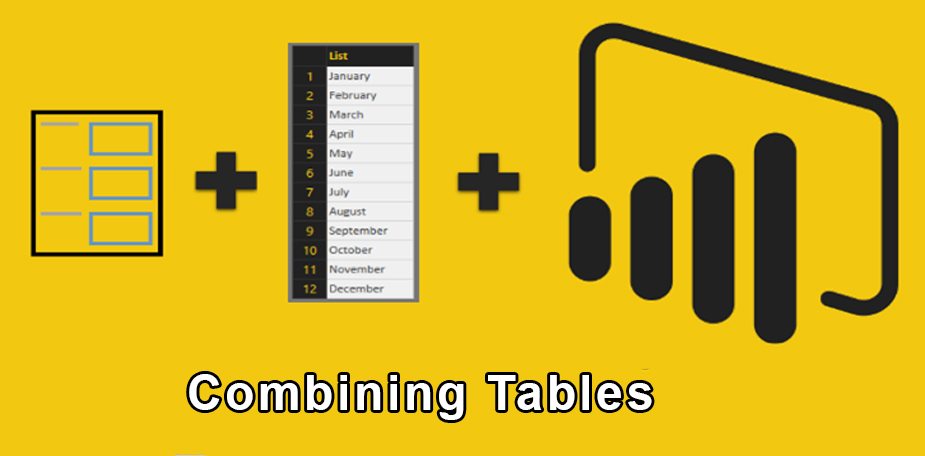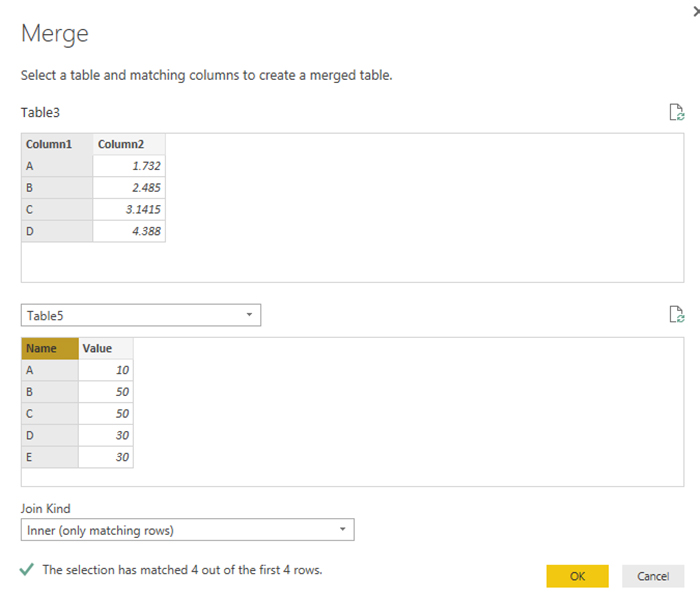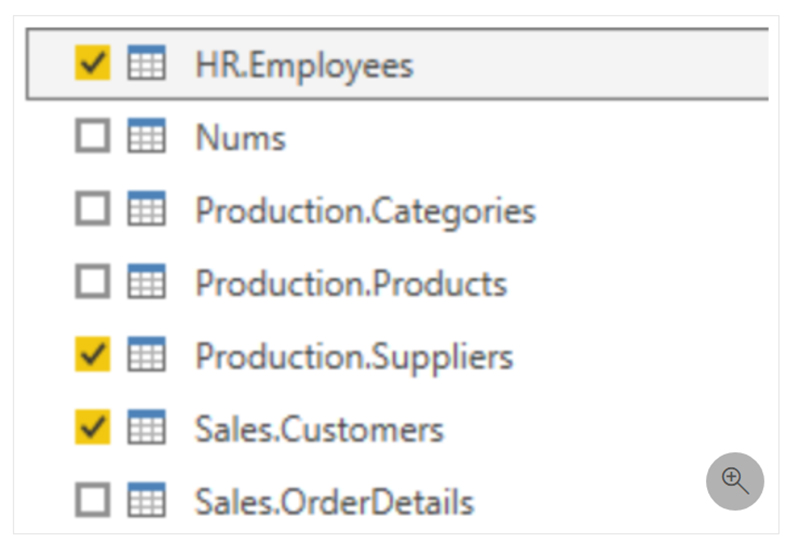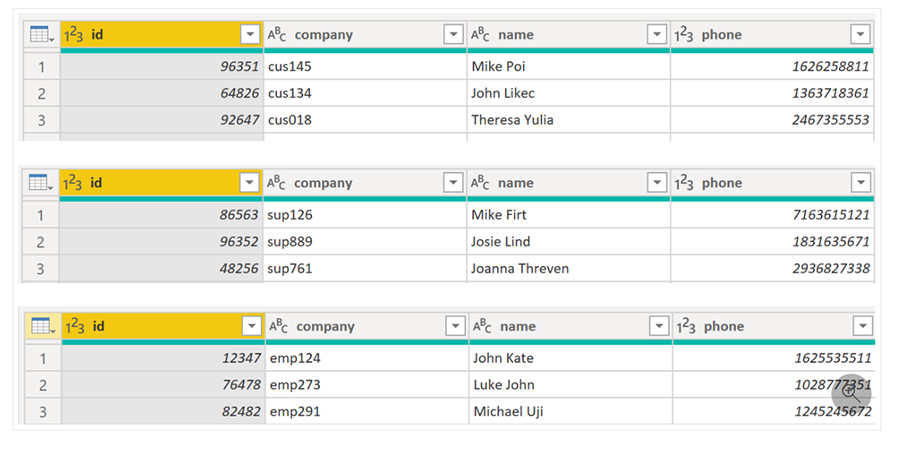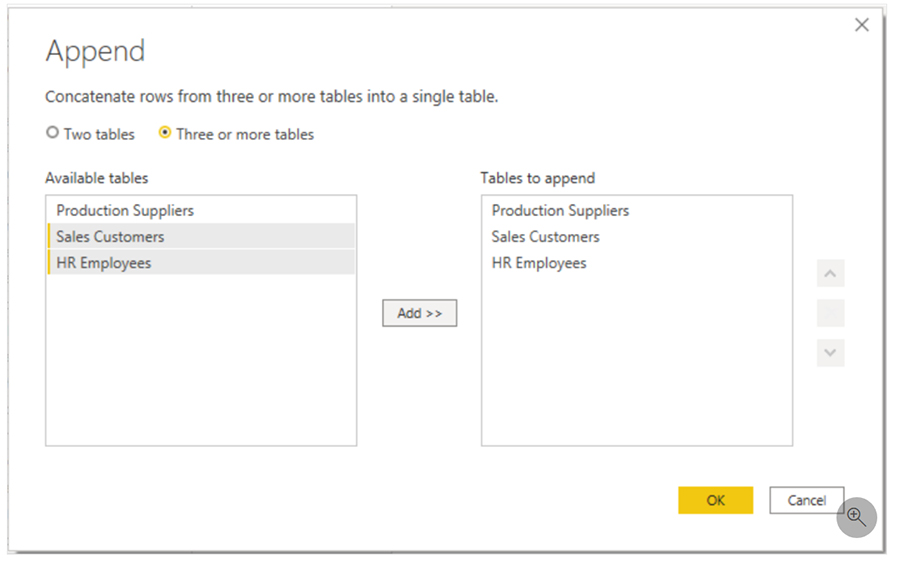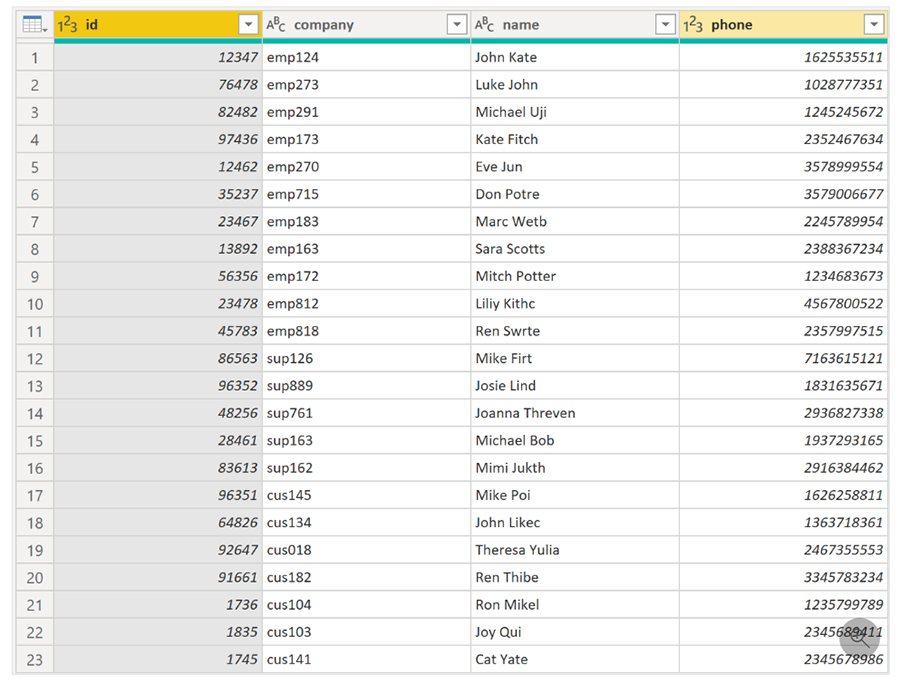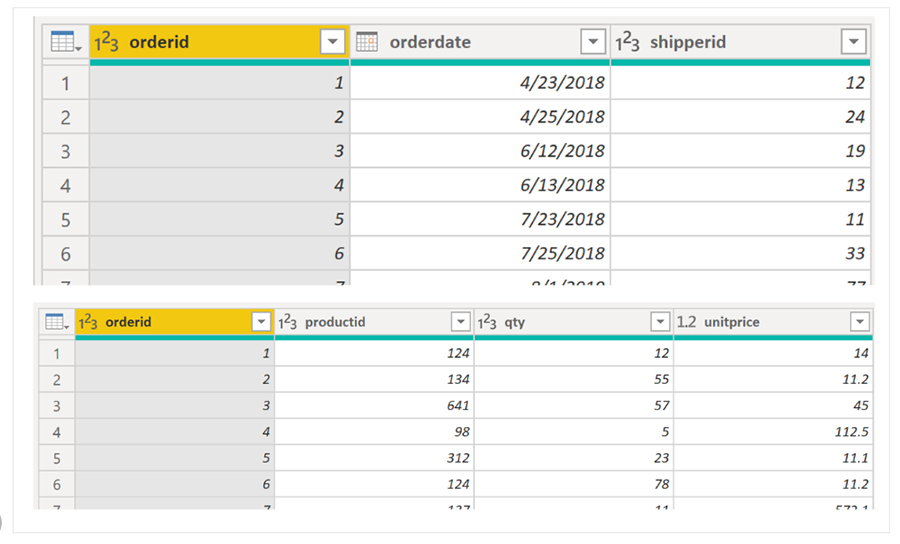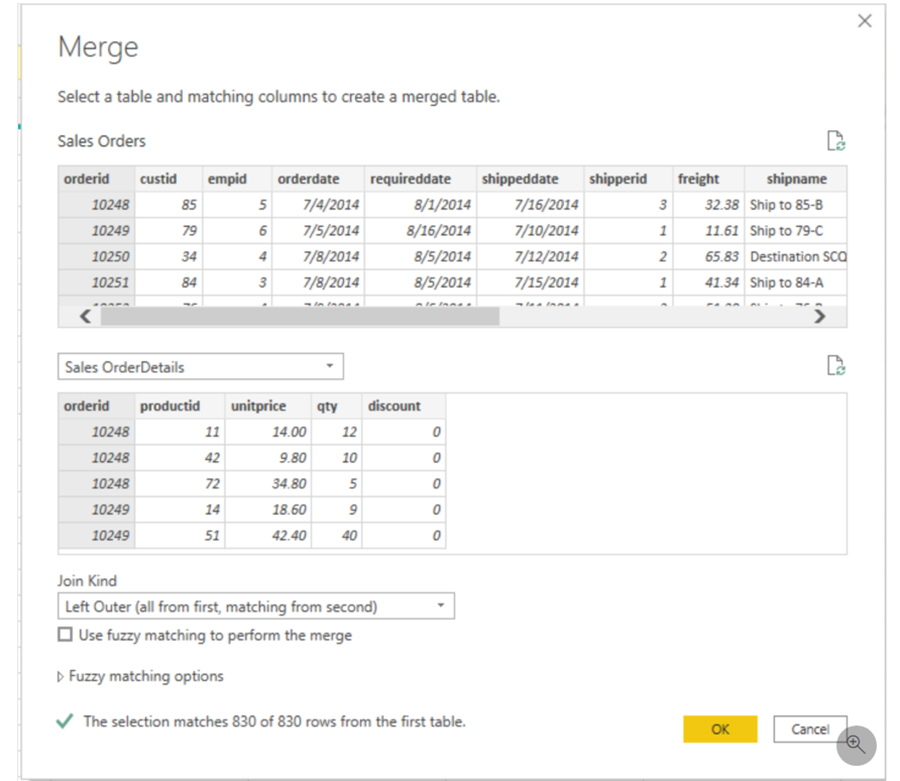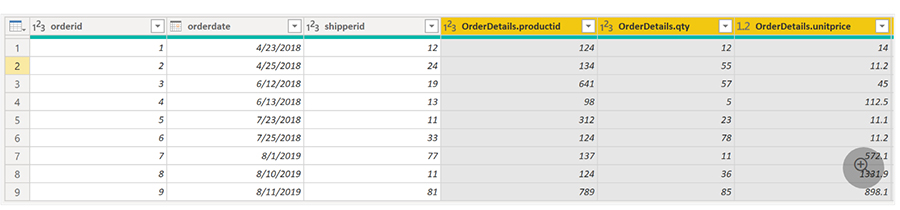ترکیب کردن چندین جدول در یک جدول در Power BI
combining tables in Power BI
توانایی ترکیب کوئری ها بسیار قدرتمند است زیرا به شما امکان می دهد جداول یا پرس و جوهای مختلف را با هم بپیوندید یا ادغام کنید. در شرایط زیر می توانید جداول را در یک جدول واحد ترکیب کنید :
- جدول های بسیار زیادی وجود دارد که پیمایش یک مدل داده بسیار پیچیده را دشوار می کند.
- چندین جدول نقش مشابهی دارند.
- یک جدول فقط یک یا دو ستون دارد که می توان آنها را در جداول مختلف قرار داد.
- شما می خواهید از چندین ستون از جداول مختلف در یک ستون سفارشی استفاده کنید.
- می توانید جداول را به دو روش مختلف ترکیب کنید: ادغام و پیوستن.
فرض کنید در حال ایجاد گزارش های Power BI برای تیم های فروش و منابع انسانی خود هستید.
آنها از شما خواسته اند که یک گزارش اطلاعات تماس ایجاد کنید که حاوی اطلاعات تماس و مکان هر کارمند، تامین کننده و مشتری باشد.
داده ها در جداول HR.Pmployees، Production.Suppliers و Sales.Customers موجود است که در تصویر زیر نشان داده شده است.
با این حال، این داده ها از چندین جداول به دست می آیند، بنابراین مشکل این است که چگونه داده ها را در این جداول چندگانه ادغام کنیم و یک جدول منبع حقیقت برای گزارش ایجاد کنیم.
قابلیت ذاتی Power BI به شما امکان می دهد پرس و جوها را در یک جدول واحد ترکیب و ادغام کنید.
درخواست ها را پیوست کنید
هنگامی که پرس و جوها را اضافه می کنید، ردیف هایی از داده ها را به جدول یا پرس و جو دیگری اضافه می کنید. برای مثال می توانید دو میز داشته باشید.
یکی با 300 سطر و دیگری با 100 سطر، و وقتی کوئری ها را اضافه می کنید، 400 سطر دریافت می کنید. هنگامی که پرس و جوها را ادغام می کنید، ستون هایی را از یک جدول (یا پرس و جو) به جدول دیگر اضافه می کنید. برای پیوستن به دو جدول، باید ستونی داشته باشید که کلید بین دو جدول باشد.
برای سناریویی که قبلا ذکر شد، جدول HR.Employees را با جداول Production.Suppliers و Sales.Comomers اضافه کنید تا یک لیست اصلی از اطلاعات تماس داشته باشید. جایی که می خواهید جدولی ایجاد کنید که تمام اطلاعات تماس کارمندان، تامین کنندگان و مشتریان را داشته باشد، زمانی که پرس و جوها را ترکیب می کنید.
ستون های مربوطه ای که در جدول ترکیبی خود به آن نیاز دارید باید در جداول داده های اصلی شما یکسان باشد تا بتوان یک جدول تلفیقی را مشاهده کرد.
قبل از شروع ترکیب پرسوجوها، میتوانید ستونهای اضافی را که برای این کار به آنها نیاز ندارید، از جداول خود حذف کنید. برای تکمیل این کار، هر جدول را طوری فرمت کنید که فقط چهار ستون اطلاعات در مورد آن داشته باشید و نام آنها را تغییر دهید.
به طوری که همه آنها سربرگ ستون های یکسانی دارند: شناسه، شرکت، نام و تلفن. تصاویر زیر تکه هایی از جداول فروش مجدد است. جداول مشتریان، تولید، تامین کنندگان و منابع انسانی.
لایسنس پاور بی آی
پس از تکمیل فرمت مجدد، می توانید پرس و جوها را ترکیب کنید. در برگه صفحه اصلی در نوار ویرایشگر Query، لیست کشویی را برای افزودن پرس و جو انتخاب کنید.
میتوانید Append Queries را بهعنوان جدید انتخاب کنید، به این معنی که خروجی ضمیمه به یک جستار یا جدول جدید منتهی میشود، یا میتوانید Append Queries را انتخاب کنید که ردیفهایی را از یک جدول موجود به جدول دیگر اضافه میکند.
وظیفه بعدی شما ایجاد یک جدول اصلی جدید است، بنابراین باید Append Queries را به عنوان New انتخاب کنید. این انتخاب شما را به یک پنجره می آورد.
می توانید مطابق تصویر زیر جداول مورد نظر را از جداول موجود به جداول پیوست اضافه کنید.
پس از افزودن جداول مورد نظر برای افزودن ، OK را انتخاب کنید. همانطور که در تصویر زیر نشان داده شده است ، به یک پرس و جو جدید هدایت می شوید که شامل همه سطرهای هر سه جدول شما است.
شما اکنون موفق به ایجاد یک جدول اصلی شده اید که حاوی اطلاعاتی درباره کارکنان، تامین کنندگان و مشتریان است. می توانید از ویرایشگر Power Query خارج شوید و هر عنصر گزارشی را در اطراف این جدول اصلی ایجاد کنید.
با این حال، اگر بخواهید جداول را به جای اضافه کردن داده ها از یک جدول به جدول دیگر ادغام کنید، روند متفاوت خواهد بود.
ادغام درخواست ها
هنگامی که پرس و جوها را ادغام می کنید، داده ها را از چندین جدول در یک جدول بر اساس ستونی که بین جداول به اشتراک گذاشته شده است، ترکیب می کنید. این فرآیند مشابه عبارت JOIN در SQL است.
سناریویی را در نظر بگیرید که در آن تیم فروش اکنون از شما می خواهد سفارشات و جزئیات آنها (که در حال حاضر در دو جدول وجود دارد) را در یک جدول ادغام کنید.
شما می توانید این کار را با ادغام جداول Orders و OrderDetails همانطور که در تصویر زیر نشان داده شده است انجام دهید. ستونی که بین این دو جدول مشترک است OrderID است.
در نوار Power Query Editor، به صفحه اصلی بروید و منوی کشویی Merge Queries را انتخاب کنید، جایی که می توانید Merge Queries را به عنوان New انتخاب کنید.
با این انتخاب پنجره جدیدی باز می شود که می توانید جداول مورد نظر خود را از لیست کشویی انتخاب کنید و سپس ستونی را که بین جداول مطابقت دارد انتخاب کنید که در این حالت مرتب شده است.
فروش لایسنس Power BI
همچنین میتوانید نحوه اتصال دو جدول را انتخاب کنید، فرآیندی شبیه به دستورات JOIN در SQL. این گزینه های پیوستن عبارتند از:
- Left Outer- همه سطرهای جدول اول و فقط سطرهای منطبق از جدول دوم را نمایش می دهد.
- Full Outer – همه سطرهای هر دو جدول را نمایش می دهد.
- Inner – ردیف های منطبق بین دو جدول را نمایش می دهد.
برای این سناریو، شما انتخاب می کنید که از پیوند خارجی سمت چپ استفاده کنید. OK را انتخاب کنید، که شما را به پنجره جدیدی هدایت می کند که در آن می توانید پرس و جو ادغام شده خود را مشاهده کنید.
اکنون، میتوانید دو پرسوجو یا جدول را به روشهای مختلف ترکیب کنید تا دادههای خود را به بهترین نحوی که با نیازهای کسبوکار شما مطابقت دارد، مشاهده کنید.
برای خرید لایسنس نرم افزار Power BI ، میتوانید از خدمات ما استفاده نموده و درخواست خود را از طریق فرم زیر ثبت نمایید.